キーボードトラブル
ことの始まりはとある電子メールの作成時に発生しました。
カタカタカタ「宛先:たけあさま」
なん・・・だと( ̄д ̄;)
間違いなく「D」キーを押して「武田」と入力したハズだ。ミスるはずがない。
と、「D」キーをポシポシ押してみると・・・押し込んだ時にゴリゴリした違和感がある。
何かゴミが入ってるな(´・ω・`)フーッフーッ
肺活量任せで吹き飛ばそうとしたがダメ。何が詰まってるんだ?とキートップの下側に爪を引っ掛け持ち上げると・・・
何も見えない(´・ω・`)まあこんなもんだろう
さらにキートップを強く引き上げると・・・
バチンッ
キートップが外れた。これは予想通り。そしてキーボード裏に入り込んでいたパスタのカピカピに干からびたゴミを取り除く。
キートップを固定していたプラスチック部品に損傷はなく、これを元の位置にハメ込めばOKっと。
ノートパソコン 〜VOSTRO 1015〜 キートップ取付
ところがいくらキーを押し込んでもキートップが固定されないΣ(・ω・;|||
ということで当該機種のキートップの取り付けについて書き残しておきます。

外れた部品は3つ
外した時に白いゴムっぽい部品(パンタグラフという)はキートップに組み合わさってくっついていました。最初はその状態でキーボードの はめ込み部分に引っ掛けたり押し込んだりしたのですが、全く固定されない。
Dellノートパソコンのキートップ取付ポイントは
 「パンタグラフはキーボードに設置し、その後キートップを上から押し込む」
「パンタグラフはキーボードに設置し、その後キートップを上から押し込む」
です。

キーボードにパンタグラフを設置
さて、上の写真。被害が拡大しているのがお分かりでしょうか。。。
何を隠そう、最初にパンタグラフを分解したお陰で表裏・上下が分からなくなってしまい、参考資料としてもう1つ「E」キーまでが犠牲にぃィィ・・・(*´∀`*)スマヌ

肉を斬らせて骨を断つ
これがパンタグラフの正しい組み合わせになります。この状態から左に倒しキーボードに設置します。

キーボードに設置
ここまで出来れば後は上からキートップを押しこみ、爪が「カチッ」と引っかかるまで押しこめば

リフレッシュ完了
ちょっとメールを書くだけの予定が思わぬ時間を食ってしまいました。
因みにリッチな人はエアーダスターやらブロワーというのが家電量販店で売っているのでソレを使えば一瞬です。
キートップ取付の注意点
Dellのサイトでも取付方法は載っているのですが、これに補足する感じです。
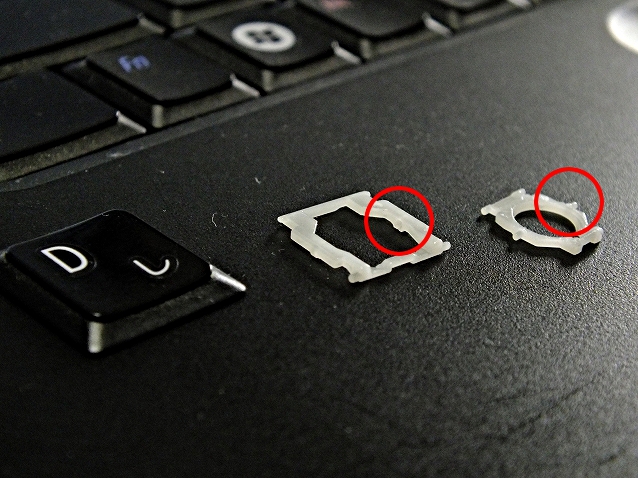
パンタグラフの組み立て
当該機種のキートップを外した時に、2つのキーの両方ともパンタグラフが分解した状態になったので、もしかすると この部分は外れやすいのかもしれません。
赤印を付けた突起部分と凹み部分。まずはここをはめ込む必要があります。(両端にあります)
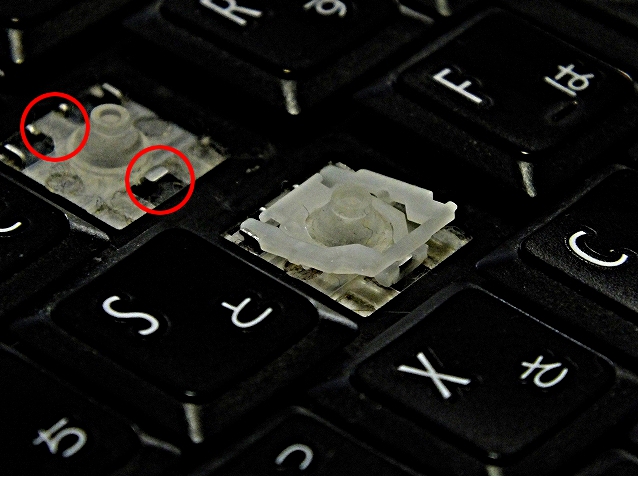
パンタグラフの設置位置
キーボードは上(奥側)ははめ込み、下(手前側)は引っ掛けの形状になっています。
先に下を引っ掛けて上のはめ込みに押し込みます。
結構細かい作業なので、不器用な方、老眼の方は少しイラつくかも知れません。